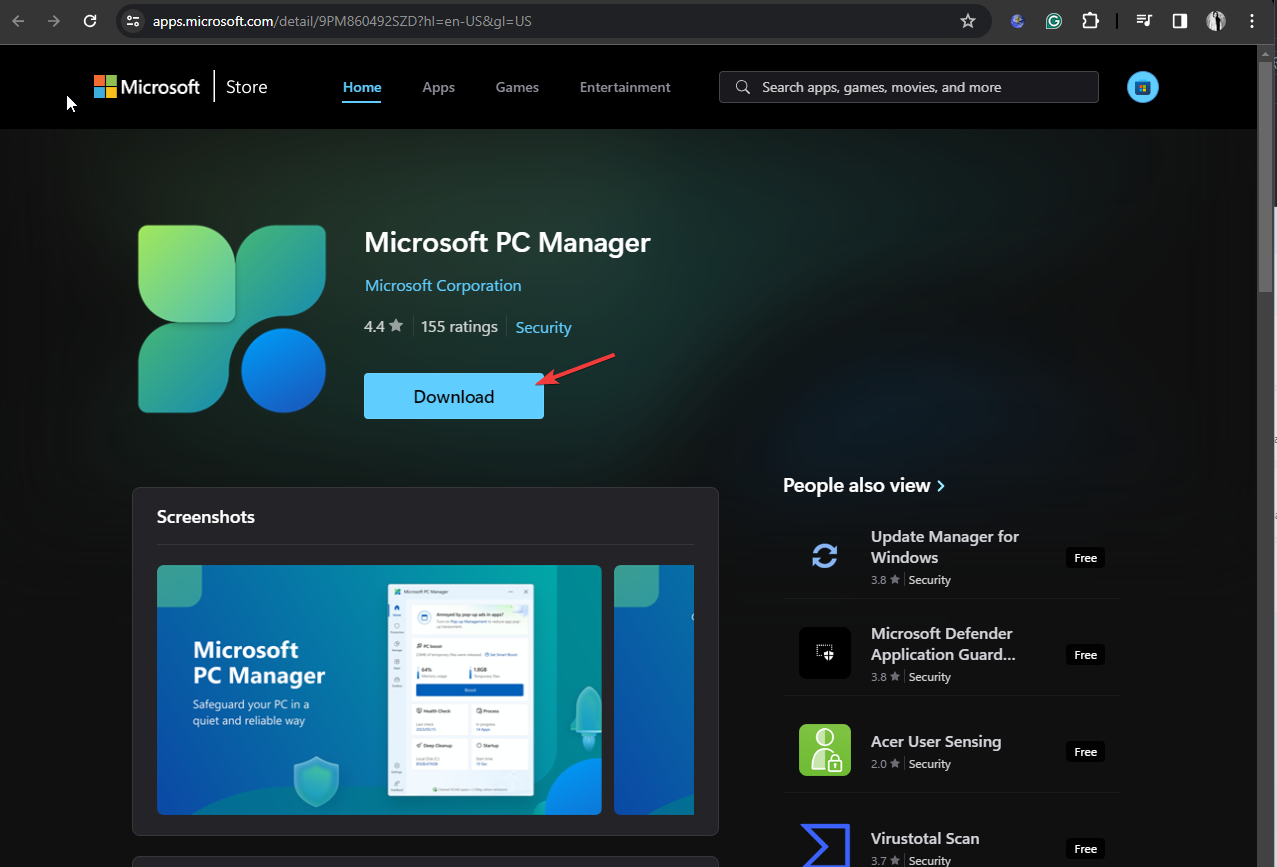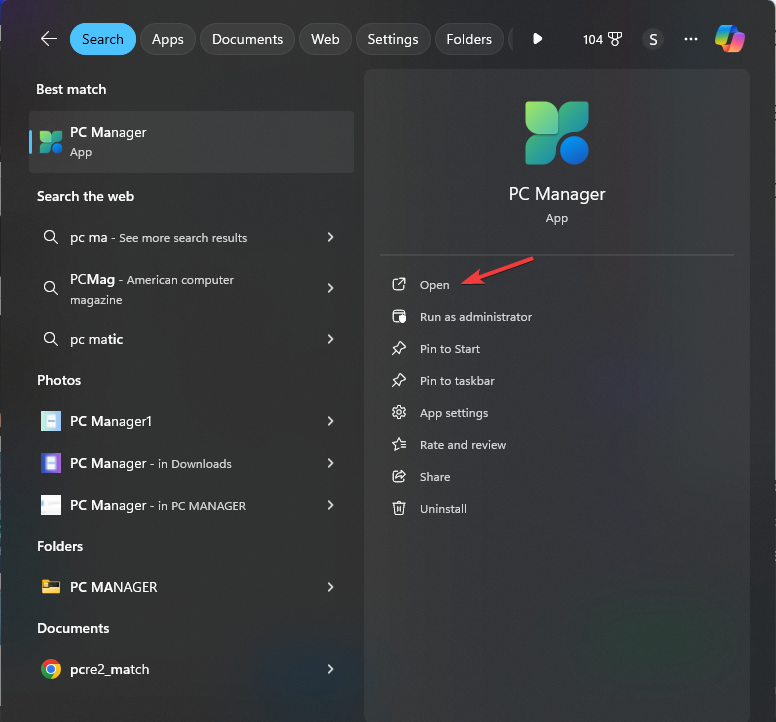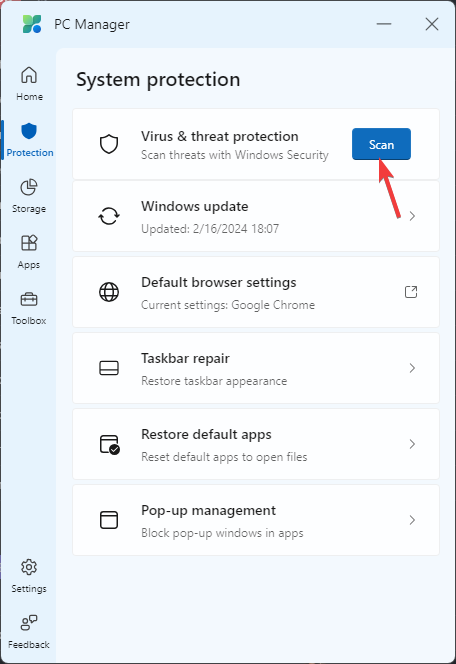上周,Microsoft发布了其优化工具PC Manager,可以在Microsoft Store上下载。该应用程序最初于 2022 年在测试版中推出,现在提供完整版,将自己展示为一个完整的优化套件,以提高 PC 速度、确保安全性并增强整体功能。
在本指南中,我们将深入探讨 PC Manager 的功能、优点和潜在缺点,提供见解以帮助用户确定该工具是否是有价值的补充。
电脑管家有哪些功能?
1.直观的界面
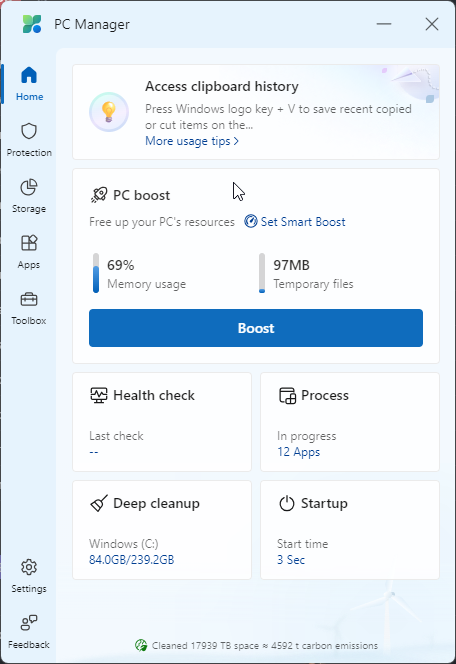
PC Manager 应用程序拥有更简洁的界面和轻松的导航。“主页”选项卡总结了主要功能,分为两个部分;第一个是 PC boost 部分,带有提高内存使用率和删除临时文件的快速选项。
第二个进一步分为四个小节,包括健康检查,其中提到了上次扫描信息;进程,它告诉您有多少个应用程序正在运行;和深度清理,它会告诉您扫描摘要。然后,“启动”部分将转到“启动应用”列表,以快速启用或禁用启动应用。
2. 提高性能
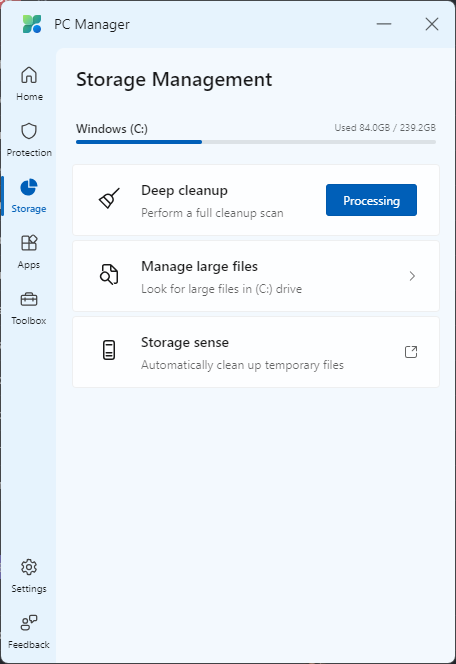
通过“主页”选项卡上的“PC Boost”部分,PC Manager可以快速提高内存使用率并删除临时文件。
若要进一步优化系统性能,可以使用“存储管理”选项卡中的“深度清理”选项,该选项可搜索 Windows 缓存、系统日志、临时文件、最近的文件列表和其他垃圾项目。
您还可以使用“管理大文件”选项按大小对计算机上的文件进行排序,并决定保留或删除哪个文件。
“存储感知”选项将转到“设置”应用中的“存储感知”选项,您可以在其中清理临时文件。您还可以管理启动应用程序、关闭不需要的进程以及从应用程序的应用程序管理选项卡中删除/卸载应用程序。
3. 扫描您的计算机以查找威胁
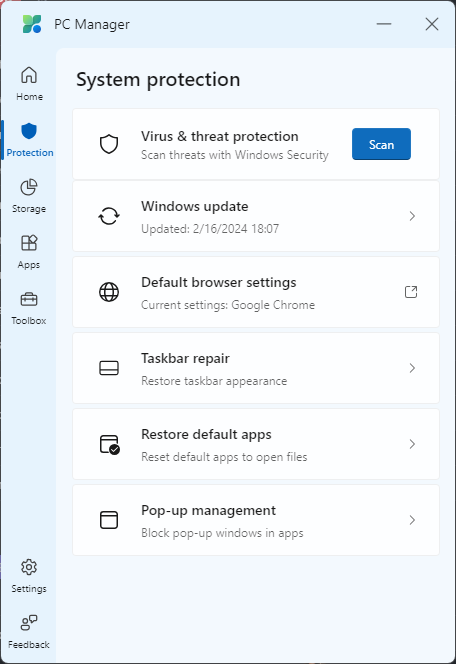
尽管有 Windows 安全中心,但 PC Manager 提供了系统保护功能,仔细检查后,它似乎只是一个诱饵。
当您单击应用程序上“病毒和威胁防护”旁边的“扫描”按钮时,它会启动 Windows 安全中心,并启动快速扫描。
PC Manager 应用程序的最佳功能之一是弹出窗口管理,它允许您阻止应用程序中的弹出窗口,这对于更流畅和不间断的用户体验非常有益。
4. 工具箱
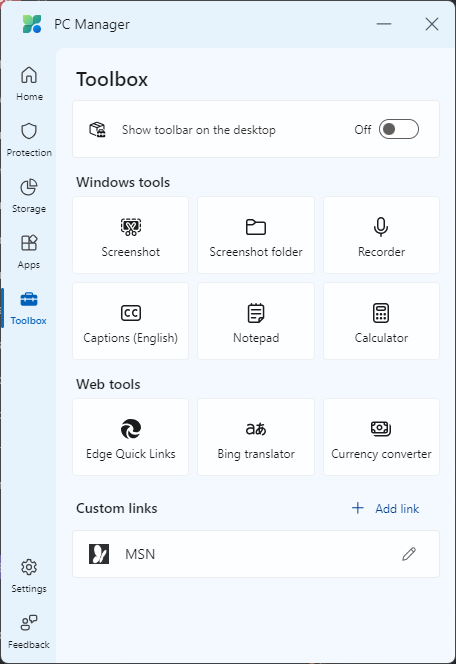
此选项卡没有用于恢复系统空间或优化计算机资源的传统选项。相反,它可以作为许多 Windows 实用工具的快捷方式,例如屏幕截图、屏幕截图文件夹、录制器、字幕、计算器、字幕和记事本。
单击这些选项中的任何一个都将启动应用程序或文件夹,以便您可以执行某些任务。除此之外,它还具有 Edge 快速链接、Bing 转换器和货币转换器。此外,在“自定义链接”下,您可以添加指向要更频繁访问的应用程序的链接。
它还具有在桌面上显示工具栏的选项,这使您可以选择在不启动应用程序的情况下访问PC Manager的有用功能。
5. 附加功能
在系统保护下,PC Manager 可以选择在不离开应用程序的情况下安装 Windows 更新,这对于新的 Windows 用户来说是一个很好的选择。
您还可以使用“默认浏览器设置”更改默认浏览器设置,并使用“还原默认应用”选项来检查为打开 Office 文档、网页和 PDF 文档分配了哪些应用。它还为您提供了任务栏修复选项,以恢复任务栏外观。
如何使用电脑管家优化我的电脑?
- 转到 Microsoft 商店,然后单击下载以获取电脑管理器。

- 按键,键入 pc manager,然后单击打开。Windows

- 转到“主页”选项卡,转到“PC Boost”,然后单击“增强”选项以清除内存使用情况和临时文件。

- 接下来,转到“系统保护”选项,找到“病毒和威胁防护”,然后单击“扫描”。

- 如果要清理 Windows 更新日志文件、应用缓存、Web 缓存和回收站,请转到“存储管理”,找到“深度清理”,然后单击“扫描”。
- 扫描完成后,您将获得可以删除的所有文件。选择要删除的内容,然后单击“继续”。
- 您还可以使用“设置”应用管理大文件和清理临时文件。
- 在应用程序管理选项卡上,您可以管理进程、启动应用程序、系统应用程序,甚至下载新应用程序。
您还可以打开“在桌面上显示工具栏”选项,以将应用程序最常用的功能保留在小组件中。
PC Manager 有用还是只是杂乱无章的 Windows?
Microsoft PC Manager是否有用,取决于个人偏好和系统要求。该工具具有广泛的功能,从清理垃圾和发现威胁到快速访问实用工具。
在以经验丰富的 Windows 用户身份检查该应用程序时,我个人不建议下载此应用程序,因为我知道我在 Windows 中的方式,并且可以在没有此应用程序的情况下执行所有这些功能。
此外,该应用程序上可用的许多功能仅将您重定向到 Windows 设置或安全应用程序,从而引发了有关应用程序独立价值的问题。
但是,如果您是新手或不想陷入优化计算机的麻烦,您可以尝试在 Windows 计算机上使用该应用程序。
总而言之,PC Manager 是一个多合一套件,可以看作是 Windows 机器上其他应用程序的渠道。对于喜欢在单个应用程序中访问这些工具的人来说,它可能很有用;但是,对于那些经验丰富并且喜欢更简化和直接方法的人来说,它可能是英国媒体报道软件。
如果您想探索适用于 Windows 11 的其他优化工具,请阅读本指南以了解您的选择。